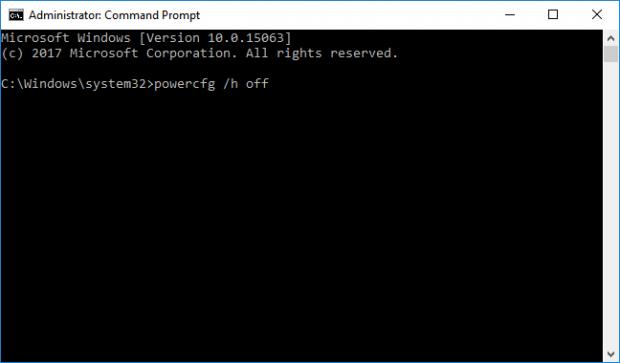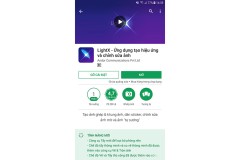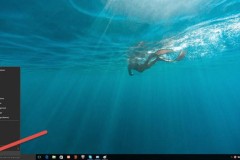1. Thông báo Update is not available:
Với những ai đang ở bản Windows 10 cũ mà chưa nâng cấp được lên bản Windows 10 Creators sẽ có thể thấy thông báo lỗi này xuất hiện. Lỗi này thực chất là do chính sách của Microsoft, kiểm tra các dòng máy trước khi quyết định tung ra bản update mới. Điều này sẽ hạn chế được khả năng bị xung đột phần cứng, nên không phải thiết bị nào cũng có thể nâng cấp lên bản Windows 10 Creators. Do vậy nếu bạn chưa thấy thông tin cập nhật thông qua Windows Update, hãy thử kiểm tra Settings > Update and security > Windows Update > Check for updates để đợi bản update từ Microsoft.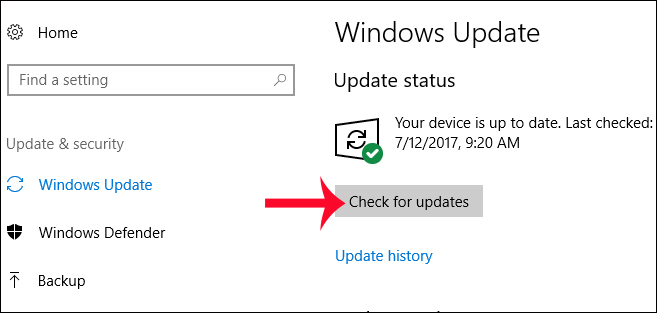
2. Lỗi khi nâng cấp Windows 10 Creators:
Các lỗi xảy ra trong quá trình cài đặt bản Windows 10 Creators là khá nhiều. Các lỗi sẽ thường kèm theo mã lỗi để người dùng có thể kiểm tra và sửa lỗi nhanh chóng hơn.1. Mã lỗi 0x80070070 – 0x50011, 0x80070070 – 0x50012, 0x80070070 – 0x60000, 0x80070008
Trong khi cài đặt nếu bạn thấy xuất hiện 1 trong 4 mã lỗi trên thì khả năng do ổ đĩa trên thiết bị không đủ dung lượng để cài đặt. Khi tiến hành upate, bạn sẽ cần ổ cứng dung lượng khoảng 8GB để có thể chứa các file tạm trước tiện sau đó mới tiến hành cài đặt. Vì thế trước khi tiến hành nâng cấp lên bản Windows 10 Creators, hay bất cứ một phiên bản Windows mới nào đó, bạn hãy dọn dẹp lại máy tính. Sau đó chuẩn bị USB có dung lượng trống từ 8GB trở lên, để Windows tự động nhận biết ổ này làm bộ nhớ tạm.2. Bão lỗi mã 0x80073712:
Khi thấy mã lỗi này xuất hiện nghĩa là file cài đặt đã bị lỗi. Có thể trong quá trình tải file, file bị thiếu dữ liệu, các chương trình kh ác trên máy tác động tới file làm sau thông tin nên Windows không thể nhận biết để tiến hành cài đăt. Chúng ta sẽ nhập từ khóa Disk Cleanup trên thanh tìm kiếm Windows, sau đó chọn ổ đĩa cài đặt. Trong giao diện Disk Cleanup, xóa các mục trong Temporary Windows installation files dọn dẹp ổ đĩa. Sau đó truy cập vào Settings > Update and security > Windows Update > Check for updates, kiểm tra bản update từ Microsoft rồi cài đặt lại từ đầu.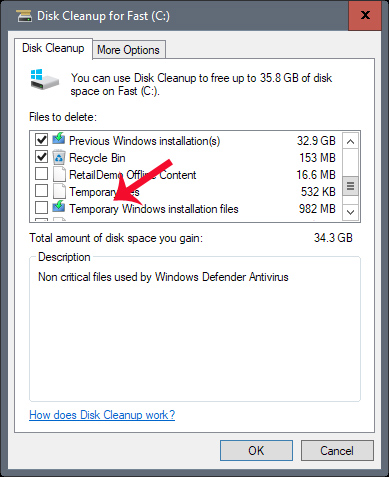
3. Mã lỗi 0xC1900200 – 0x20008, 0xC1900202 – 0x20008:
Để có thể cài đặt được bản Windows 10 Creators, Microsoft sẽ đưa ra một số những điều kiện với những máy muốn nâng cấp. Nếu không đáp ứng đủ, khi cài đặt máy tính sẽ xuất hiện thông báo với 1 trong 2 lỗi bên trên. Lỗi này chủ yếu do không tương thích với phần cứng. Windows 10 Creators yêu cầu máy phải có ít nhất 2GB ram với máy 32-bit. Những dòng máy kiểu mini PC sẽ không thể nâng cấp.4. Lỗi bằng đầu bằng số 0xC1900101:
Lỗi này liên quan tới driver của phần cứng. Chúng ta cần cập nhật cho driver lên bản mới nhất. Chúng ta có thể tìm kiếm website của hãng sản xuất rồi tìm link tải các bản driver mới nhất cho Windows. Hoặc có thể sử dụng một số những công cụ tự động kiểm tra và upadate bản mới cho driver. Tham khảo một số link bên dưới.3. Sử dụng công cụ Troubleshoot do lỗi trên Windows:
Sau khi việc nâng cấp lên Windows 10 Creators thành công, nhưng khi sử dụng lại gặp phải một số lỗi như WiFi, âm thanh, thì có thể sử dụng ngay công cụ dò lỗi Troubleshoot trên Windows 10 Creators. Công cụ này có nhiệm vụ dò lỗi đang xảy ra trên hệ thống sau đó khắc phục lỗi cho người dùng. Chúng ta truy cập vào Settings > Update and security > Troubleshoot. Lựa chọn vấn đề mà thiết bị đang mắc phải trong danh sách. Rồi nhấn Run the troubleshooter để công cụ tiến hành dò và chẩn đoán lỗi.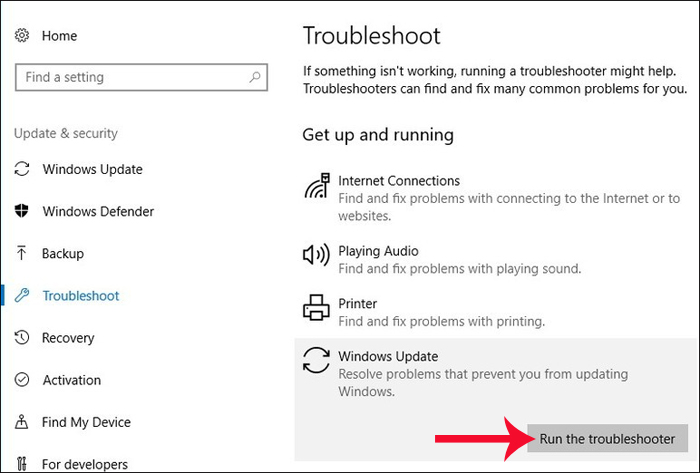
4. Lỗi chuột khi chạy ứng dụng:
Khi bạn chạy ứng dụng nào đó toàn màn hình thì chuột có hiện tượng bị đơ, không chạy nữa, nhất là với những máy tính có màn hình độ phân giải thấp. Chúng ta có thể cài lại driver NVIDIA cho máy tính. Tham khảo cách nâng cấp driver NVIDIA the bài viết dưới đây.5. Lỗi Windows Defender:
Một số máy tính sau khi nâng cấp lên Windows 10 Creators, thì Windows 10 Creators lại xảy ra lôi không cập nhật dữ liệu malware, gây nguy hiểm cho hệ thống máy tính. Khi tiến hành update thì ứng dụng tự động thoát ra ngoài. Trước hết bạn hãy thử kiểm tra lại kết nối mạng có ổn định hay không. Nếu không được thì buộc phải tiến hành reset lại Windows Defender. Đầu tiên nhấp tổ hợp phím Windows + R để mở hộp thoại Run, sau đó nhập từ khóa cmd rồi nhấn OK để mở.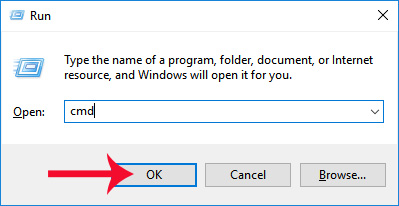
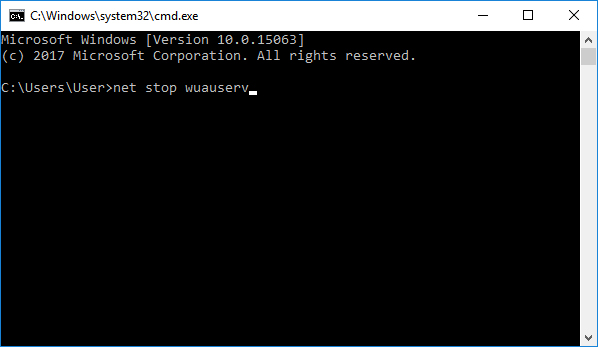
Tuy nhiên nếu dùng cách này thì phải phải thường xuyên thực hiện, nếu một thời gian không cập nhật thì Windows Defender sẽ không được update, không quét được virus.
6. Windows không tắt hoàn toàn:
Sau khi cài đặt Windows 10 Creators, hệ thống sẽ tự động chế độ Fast Startup của Windows, nghĩa là máy tính sẽ được đưa vào trạng thái giống Hibernate khi bạn ra lệnh shutdown. Mặc dù có thể giúp giúp bạn khởi động máy tính nhanh hơn, nhưng có thể dẫn tới một số lỗi khác. Để khắp phục vấn đề này, bạn mở Command Prompt nhấn chuột phải rồi chọn Run as administrator, để mở dưới quyền Admin.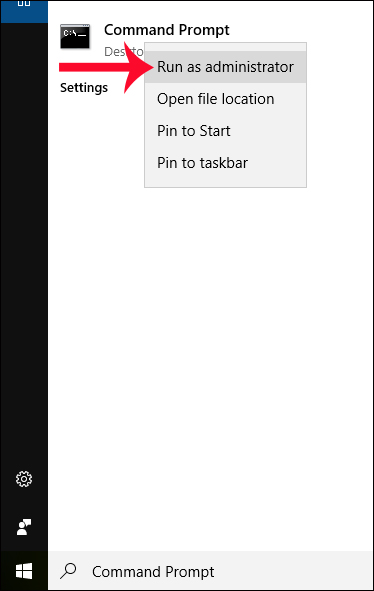
Trên đây là một số lỗi thường xuyên gặp phải trong quá trình nâng cấp, cài đặt lên bản Windows 10 Creators, và một số lỗi trong quá trình sử dụng. Khi gặp một số lỗi trên bạn không cần phải hạ xuống bản Windows cũ mà chỉ cần tiến hành chỉnh sửa trên hệ thống theo hướng dẫn trên. Chúc các bạn thực hiện thành công!